Cómo descargar la última unidad de la API de SMS para Delphi desde Github
Este artículo trata sobre cómo puedes realizar cambios en la API de SMS para Delphi, alojada en GitHub, desde tu computadora. Esta solución solo tomará unos 20 minutos en realizarse. Aprenderás cómo instalar Git para Windows y TortoiseGit. Comenzará con la descarga de Git y terminará con los cambios que realizaste visibles en GitHub. Asumimos que estás familiarizado con GitHub y Delphi. El video es fácil de seguir y detallado, por lo que no tendrás problemas para entender el proceso. ¡No pierdas más tiempo! ¡Vamos!
Cómo descargar la API de SMS para Delphi desde GitHub (Pasos rápidos)
Para descargar la API de SMS para Delphi desde GitHub:
- Crea una cuenta en GitHub
- Configura GitHub Desktop
- Navega a github.com/ozekisms/delphi-send-sms-http-rest-ozeki
- Haz clic en Code para copiar el enlace
- Clona la API de SMS para Delphi en GitHub Desktop
- Pega el enlace copiado en la pestaña URL para clonar
- Inicia Ozeki SMS Gateway
- Ejecuta la API de SMS para Delphi usando Delphi Studio
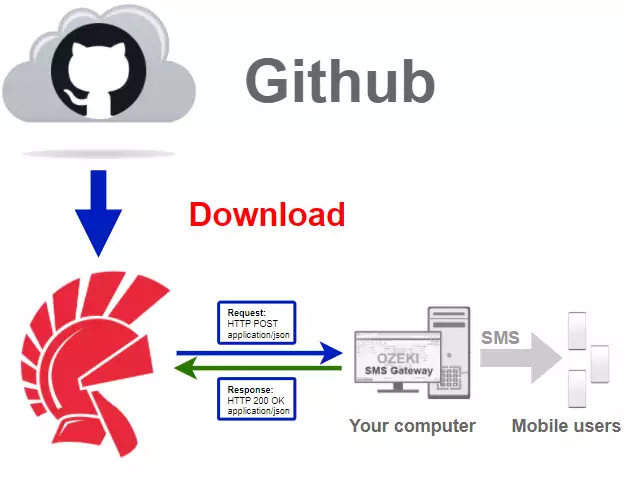
Descargar GitHub Desktop
Para obtener la última biblioteca de SMS para Delphi, debes descargarla desde GitHub.
Para ello, necesitarás una cuenta en GitHub y la versión de escritorio de GitHub.
En el siguiente video, te mostraré cómo descargar la versión de escritorio
de GitHub.
Puedes usar este enlace:
https://desktop.github.com/ para descargar GitHub Desktop.
Descargar el instalador
El primer paso para instalar la aplicación GitHub Desktop es visitar la página de descarga. Allí podrás encontrar el botón morado "Download for Windows" ubicado en el centro de la página (Figura 2). Haz clic en él y tu navegador comenzará el proceso de descarga.

Instalar GitHub Desktop
Para usar GitHub Desktop, debemos instalarlo e iniciar sesión en nuestra
cuenta. Si aún no tienes una cuenta, puedes usar el siguiente enlace para
registrarte:
https://github.com/join?source=login
En el siguiente video, te mostraré cómo instalar GitHub Desktop
y cómo iniciar sesión en tu cuenta.
Clonar el repositorio delphi-send-sms-http-rest-ozeki
Una vez que hayas terminado la instalación, puedes continuar con el
proceso de clonación.
En el siguiente video, te mostraré cómo clonar el repositorio
delphi-send-sms-http-rest-ozeki desde GitHub.
Para clonar el repositorio, puedes usar este enlace:
https://github.com/ozekisms/delphi-send-sms-http-rest-ozeki
Presiona el botón Code
Ahora necesitas copiar la URL del repositorio que deseas clonar. Para hacerlo, abre GitHub en tu navegador y abre el repositorio. Para copiar la URL, busca el botón verde Code. Presiónalo para abrir el submenú del botón Code (Figura 3).
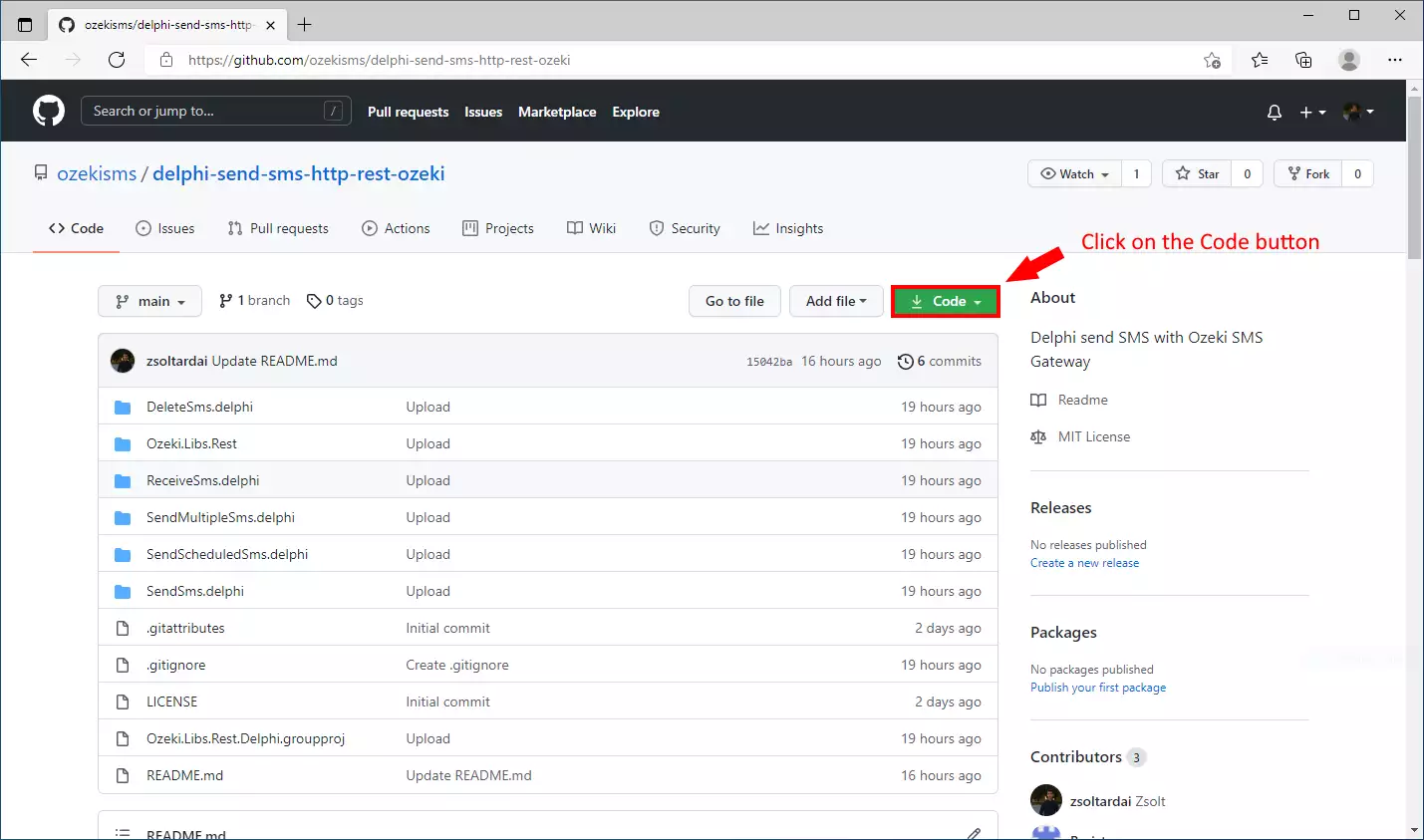
Copia el código URL
En el submenú, podrás copiar la URL del repositorio usando el botón 'Copy'. Está ubicado junto a la barra de URL. Haz clic en él y la URL se copiará en tu portapapeles. Desde allí, podrás pegarla en cualquier lugar.
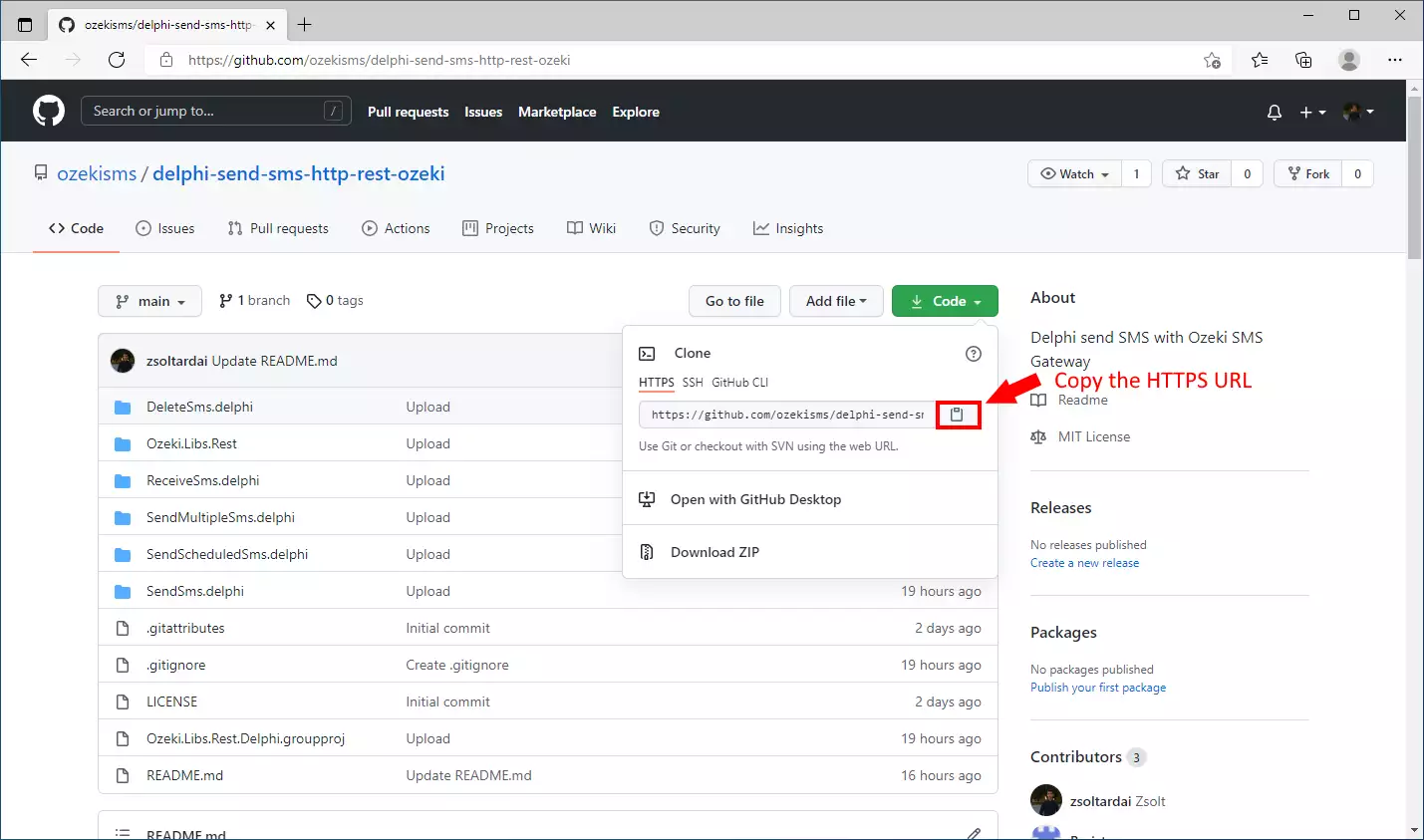
Elige la opción 'Clone a repository from the Internet...'
En la página de inicio de GitHub Desktop, puedes encontrar un botón 'Clone a repository from the Internet...' (Figura 5). Este botón abrirá una ventana donde debes elegir el método de clonación y luego pegar la dirección URL. Puedes encontrar el botón debajo del botón 'Create a tutorial repository...'.
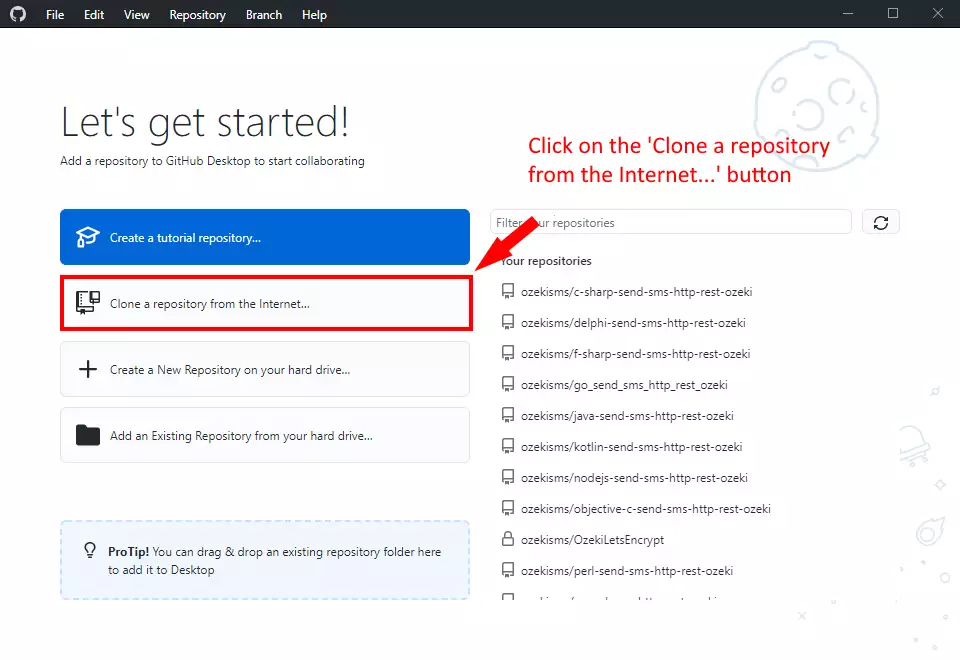
Clonar un repositorio
En la ventana 'Clone a repository', puedes elegir el método de clonación. Elige la opción URL para abrir una página donde puedas pegar la URL del repositorio (Figura 6). El siguiente paso es elegir el directorio donde deseas almacenar los archivos del repositorio. Si has terminado con la configuración, presiona el botón Clone para finalizar el procedimiento de configuración y comenzar el proceso de descarga.
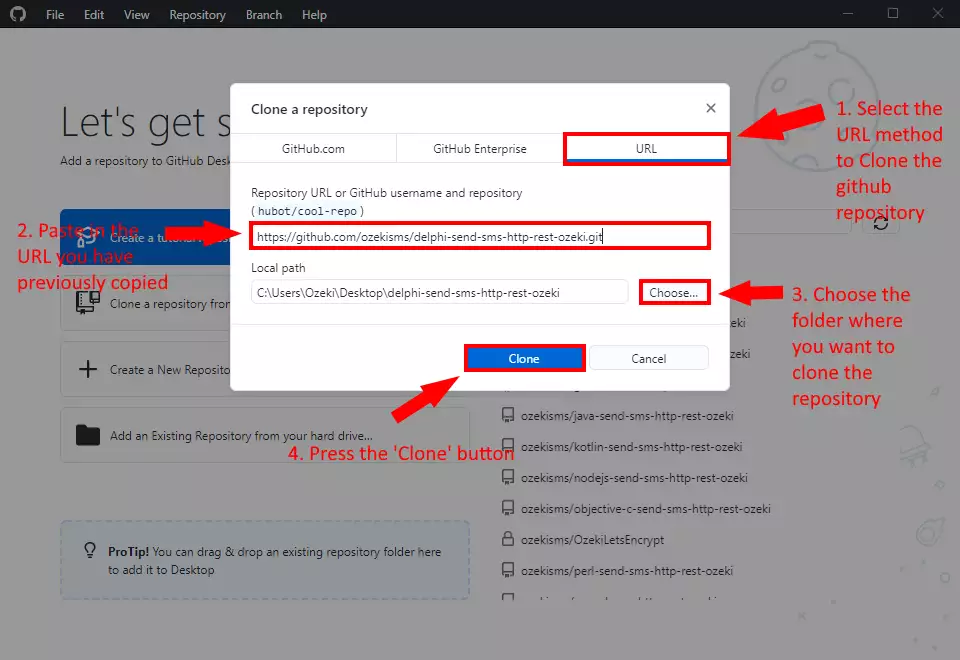
Cómo usar el repositorio
Para usar el contenido del repositorio delphi-send-sms-http-rest-ozeki, necesitarás
un editor de texto como el Bloc de notas de Windows.
En el siguiente video, te mostraré cómo usar el contenido del
repositorio delphi-send-sms-http-rest-ozeki en Delphi Studio.
¿Por qué deberías clonar el repositorio?
La respuesta es sencilla: si simplemente descargas el contenido del
repositorio delphi-send-sms-http-rest-ozeki, tendrás que descargar la
versión más reciente cada vez que se actualice. Pero si clonas
el repositorio, puedes obtener la versión más reciente con solo
hacer clic en el botón fetch en la aplicación GitHub Desktop.
En el siguiente video, te mostraré qué sucede si el contenido del
repositorio se actualiza y cómo puedes obtener la versión más reciente.
Reflexiones finales
Ahora, puedes descansar. Esperamos que esta guía haya sido tan simple como el esfuerzo que pusimos para darte lo mejor. Siguiendo los pasos del tutorial anterior, puedes crear la solución en poco tiempo. Ahora puedes usar la API de SMS para Delphi para enviar mensajes SMS. Si ya has completado los pasos, puedes disfrutar de un merecido latte o algún otro premio que tengas en mente. Permíteme mencionar que Ozeki SMS Gateway te permite brindar un servicio de SMS a tus clientes, empleados o aplicaciones empresariales, y puede ayudarte a controlar la actividad de mensajería de estos usuarios. Si deseas descubrir más información valiosa sobre los beneficios de otras soluciones similares, visita ozeki-sms-gateway.com. Espero que esta página sea útil para todos los lectores, especialmente para los principiantes.
